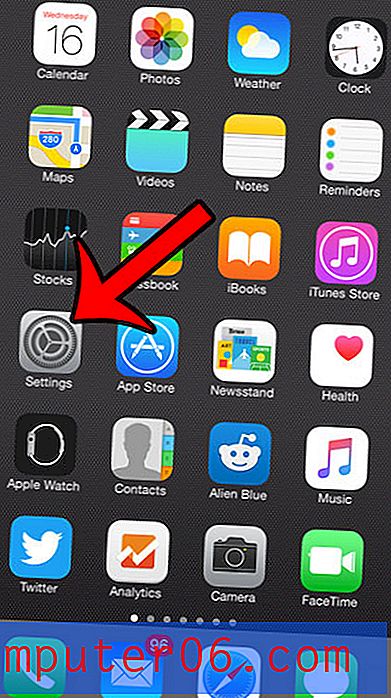Как да позволя на Outlook 2013 да се свърже с интернет
По-рано сме писали за активирането или деактивирането на метеорологичната лента в Outlook 2013, но има специфична ситуация, при която настройката за метеорологичната лента дори не е налична. Това може да се случи, когато опцията за поверителност в Outlook 2013 е изключена, което не позволява на програмата да се свърже с Интернет. Тъй като информацията за времето идва от Интернет, възможността да изключите или включите метеорологичната лента е безполезна, докато не съществува интернет връзка.
За щастие можете да активирате отново Outlook 2013 за свързване с интернет, като следвате няколко кратки стъпки. Наръчникът по-долу ще ви преведе през тези стъпки, за да можете свободно да активирате или деактивирате метеорологичната лента на Outlook според вашите предпочитания.
Активиране или деактивиране на достъп до Интернет за Outlook 2013
Обърнете внимание, че тази настройка предотвратява или позволява Outlook да се свързва със сървърите на Microsoft за информация, свързана с приложението. Outlook все още ще може да се свърже с вашия имейл сървър за изпращане и изтегляне на имейли, независимо дали тази настройка е активирана или деактивирана.
Стъпка 1: Стартирайте Outlook 2013.
Стъпка 2: Щракнете върху раздела File в горния ляв ъгъл на прозореца.

Стъпка 3: Щракнете върху Опции в колоната в лявата част на прозореца. Това ще отвори нов прозорец, наречен Опции на Outlook .
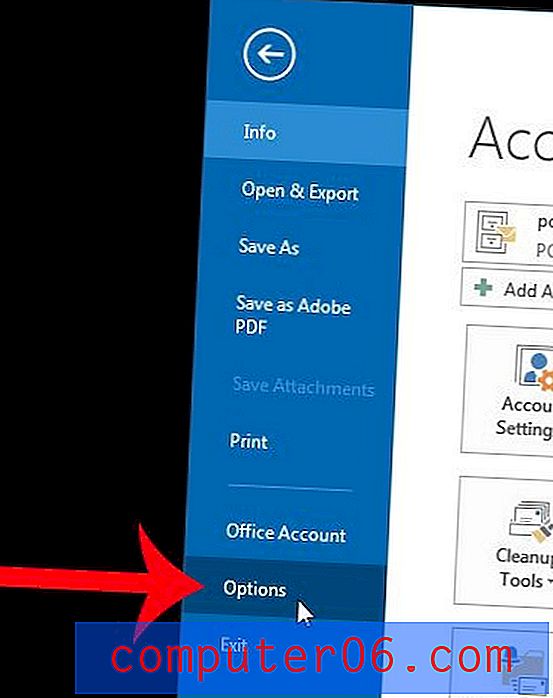
Стъпка 4: Щракнете върху Център за доверие в долната част на лявата колона в прозореца с опции на Outlook.
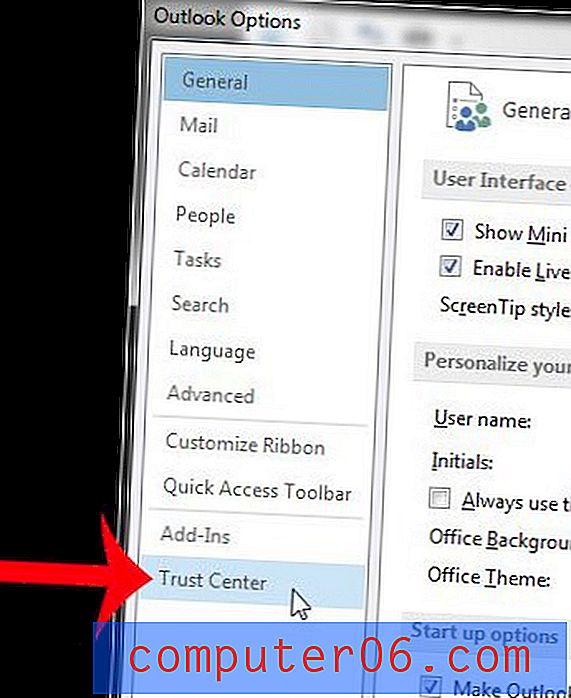
Стъпка 5: Щракнете върху бутона Настройки на центъра за доверие в долната част на десния панел на този прозорец. Това ще отвори нов прозорец на Центъра за доверие .
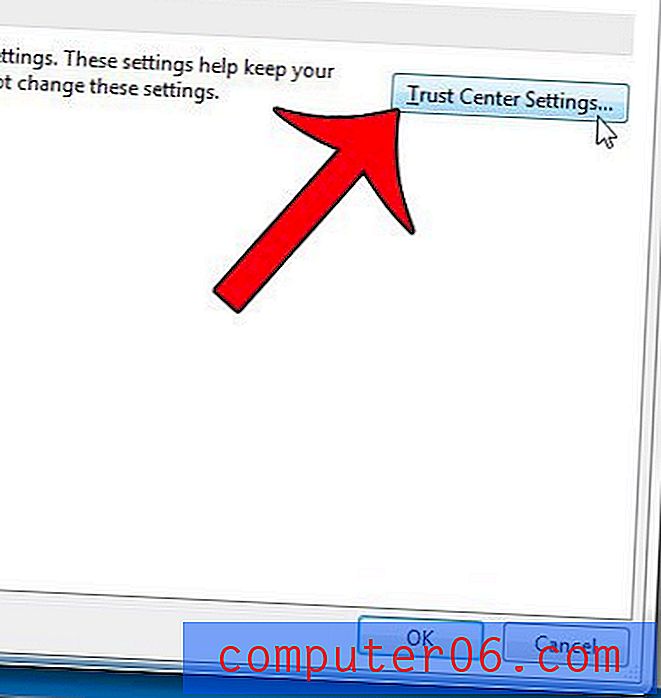
Стъпка 6: Щракнете върху Опции за поверителност в лявата колона на прозореца на Центъра за доверие.
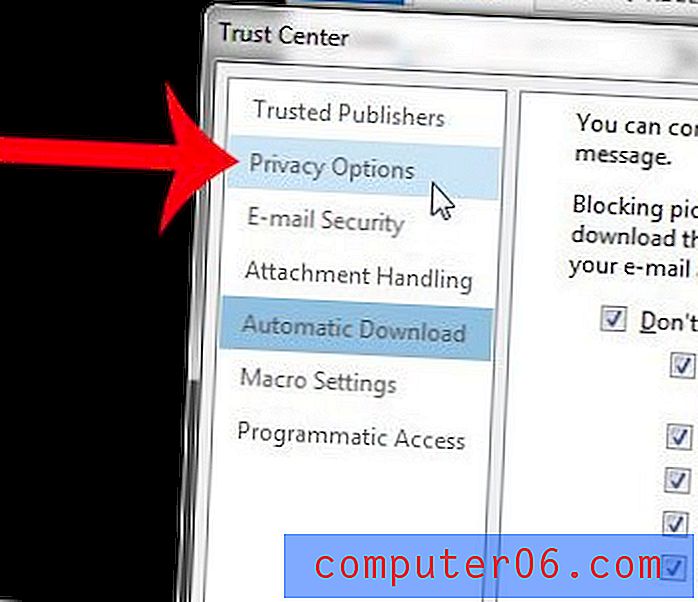
Стъпка 7: Поставете отметка вляво от Разрешаване на Office да се свърже с интернет, след което щракнете върху бутона OK в долната част на прозореца.
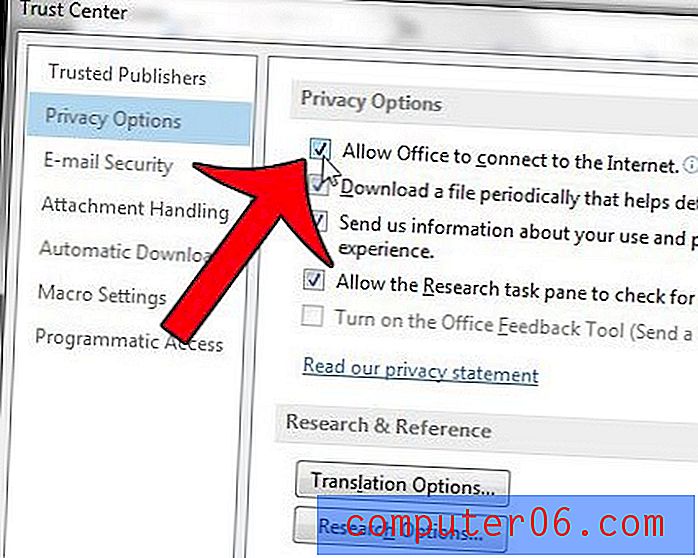
След това можете да щракнете върху OK в долната част на прозорците на Trust Center и Outlook Options, за да ги затворите и да се върнете в Outlook.
Искате ли Outlook 2013 да проверява за нови съобщения по-често? Щракнете тук, за да научите как можете да промените настройките, за да го направите.